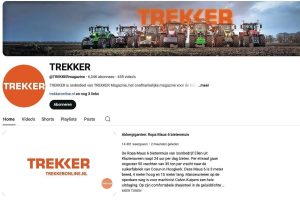Isobus en taakkaarten: tips en tricks om storingen te verhelpen

Dit voorjaar testte TREKKER de Isobus-systemen van zeven trekkermerken en het zaaien op basis van een taakkaart. We liepen daarbij tegen verschillende storingen en moeilijkheden aan. Zo losten wij ze op. Tips en tricks voor wie dezelfde issues ervaart.
We probeerden de verschillende Isobus-functies en het zaaien volgens een IsoXML-taakkaart. Opmerkelijk: van de zeven trekkers werkte slechts een trekkermerk zonder storingen: John Deere. We gaan de verschillende storingen langs en delen hoe wij die hebben opgelost.
Deze zeven trekkermerken deden mee aan de test: Claas, Deutz-Fahr, John Deere, Massey Ferguson, McCormick, New Holland, Valtra.
Massey Ferguson: Isobus-interface niet meer vindbaar
Na een paar dagen laadde in de Massey Ferguson-trekker het Isobus-werktuig niet meer in het beeldscherm na het starten van de motor. Probleem: geen Isobus-interface meer vindbaar in de terminal. Dit hebben we opgelost door het profiel van het Isobus-werktuig te deleten in het Isobus-menu. Daarna laadde de trekker het werktuig in als een ‘nieuw’ werktuig en deed het probleem zich niet meer voor.
John Deere: eerst knop indrukken, dan pas IsoXML-taakkaart
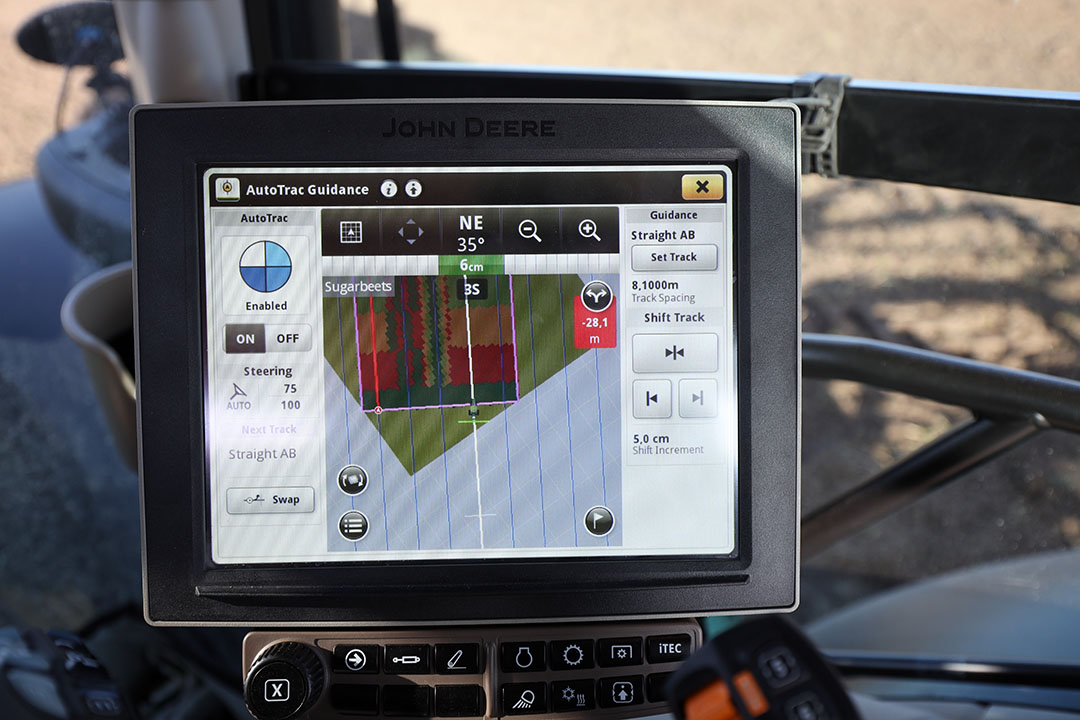
Inmiddels heeft John Deere de Gen5-beeldschermen op de markt, TREKKER heeft tijdens de test nog te maken met een Gen4-beeldscherm. De meest comfortabele werkwijze was het swipen tussen gps en Isobus; een tweede scherm was beter geweest. De weergave is oké, de menustructuur vraagt korte gewenning. Alles is aanwezig en werkt.
Wil je een IsoXML-taakkaart in een John Deere-trekker gebruiken, druk dan eerst de Isobus Documentation Mode-knop in. Die knop vind je in het Work Setup-menu, druk op Advanced-menu (knop bovenaan). John Deere leest en schrijft normaal in zijn eigen John Deere-‘taal, maar voor een IsoXML-document moet je dus eerst naar de Isobus-taal.
New Holland: importeren AB-lijnen lukt niet
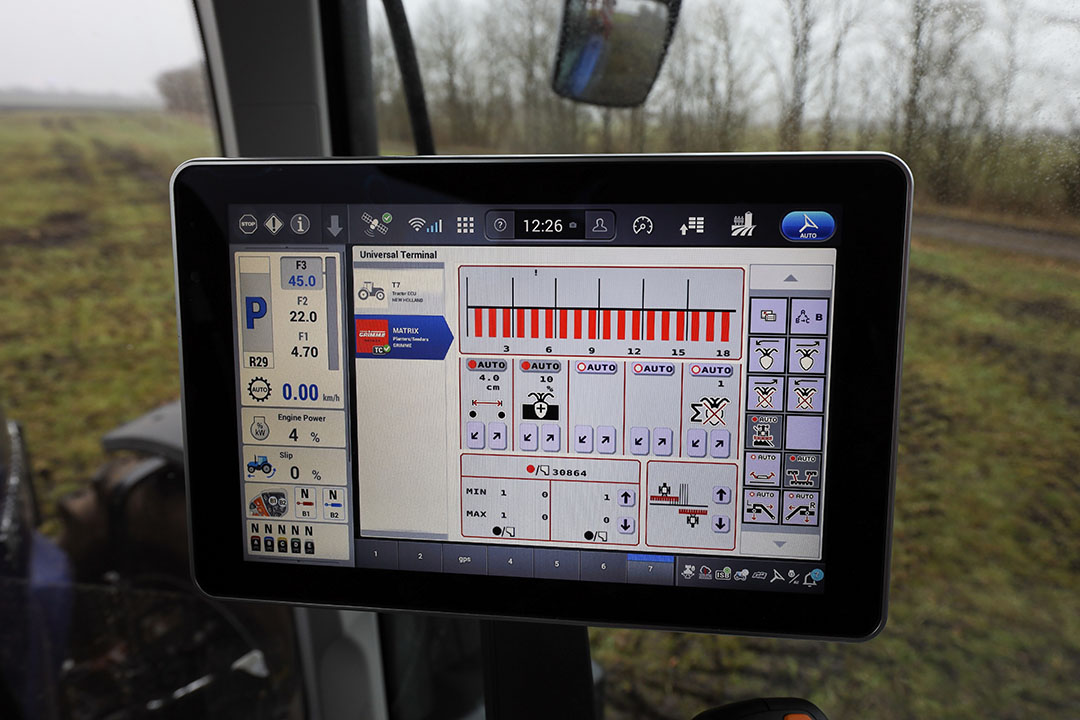
New Holland heeft wellicht het nieuwste scherm, maar het werkt relatief traag. Vanwege ingewikkelde instellingen voor kaartlagen en dosering, ervaren we de New Holland als het meest ingewikkeld om met een taakkaart te werken. De weergave is daarentegen fantastisch scherp en gedetailleerd.
Alleen in de New Holland-trekker kwamen de AB-lijnen niet mee tijdens het importeren van data in de taakkaart. Hiervoor hebben we geen oplossing gevonden, anders dan handmatig nieuwe AB-lijn invoeren. De fabrikant zegt dat dit probleem in een volgende software-update is opgelost.
McCormick: misleidende USB-ingang
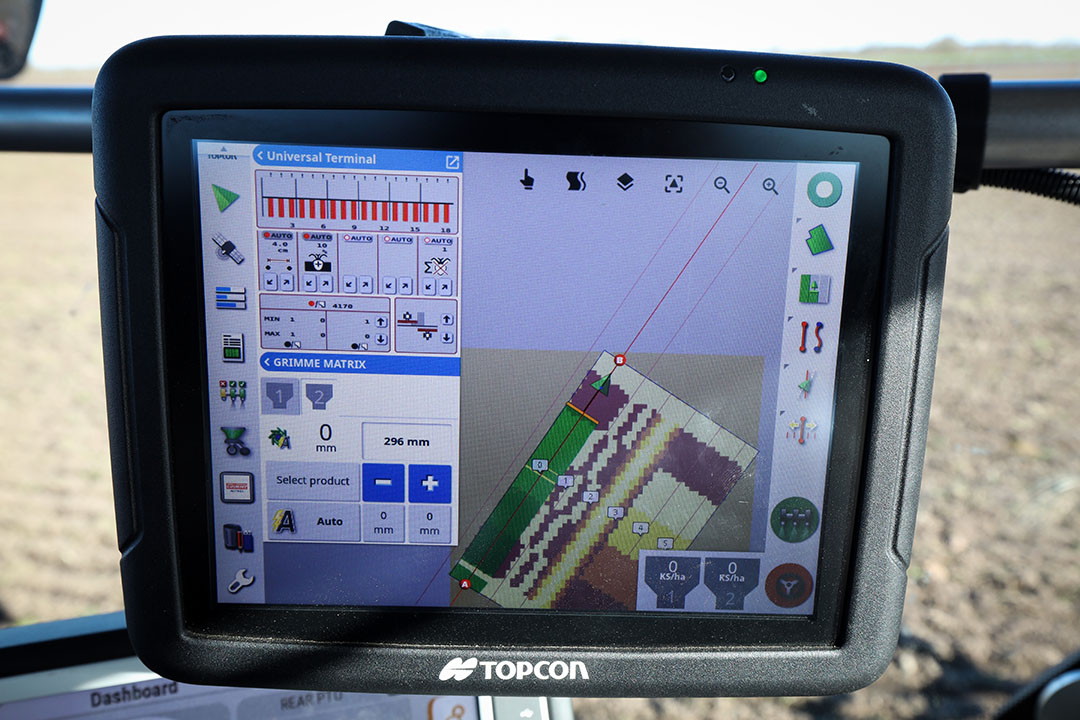
De McCormick-trekker beschikt over een Topcon X25-scherm. Dat is relatief gezien klein, maar je kunt er fijn mee werken. Je moet even weten dat de USB-ingang aan de achterkant zit en je dus niet de prominente USB-poort onder het McCormick-scherm moet hebben. Vanwege een nat Isobus-relais lukt het niet om daadwerkelijk te zaaien.
De McCormick-trekker was uitgerust met een extra Topcon-beeldscherm voor gps- en Isobus-functies. Tip: als je taakkaartdata wilt importeren via een USB-stick, gebruik dan niet de prominente USB-ingang onderaan het McCormick-beeldscherm. Er zit een USB-ingang aan de achterkant van het Topcon-scherm, onder een schroefdop.
Valtra: beeldschermen vallen steeds uit
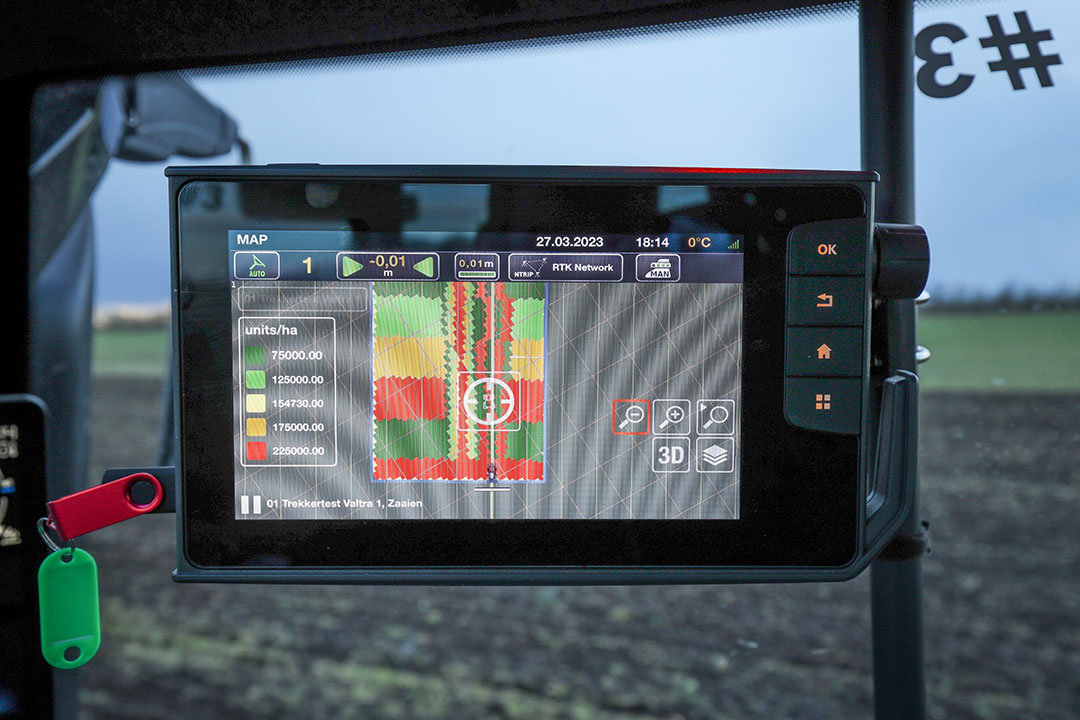
Het Valtra-systeem komt sterk overeen met dat van MF. Pluspunt is dat Valtra echt een hoofdmenu heeft (aanzicht van trekker), dat bij MF ontbreekt. De menustructuur is eenvoudig als het gaat om taakkaarten. Vanwege een softwarefout lukt het echter niet om daadwerkelijk te zaaien.
We konden niet zaaien met de Valtra-trekker. Iedere keer wanneer de zaaimachine de grond raakte, crashten beide SmartTouch-beeldschermen. Na de test hebben de ontwikkelingsafdelingen van Valtra en Grimme het probleem geanalyseerd. De crash wordt veroorzaakt door een waarschuwingssignaal. Als de zaaimachine begint met zaaien, vraagt het werktuig aan de trekker om een waarschuwingssignaal te geven. De Valtra is geprogrammeerd om een signaal van maximaal 2 seconden te geven, maar Grimme vraagt om een langer signaal. Valtra zegt het probleem op te lossen in een volgende software-update. Loop je nu al tegen een soortgelijk probleem aan? Zet dan in de Isobus UT-instellingen de geluidssignalen uit.
McCormick: natte Isobus-zekeringen
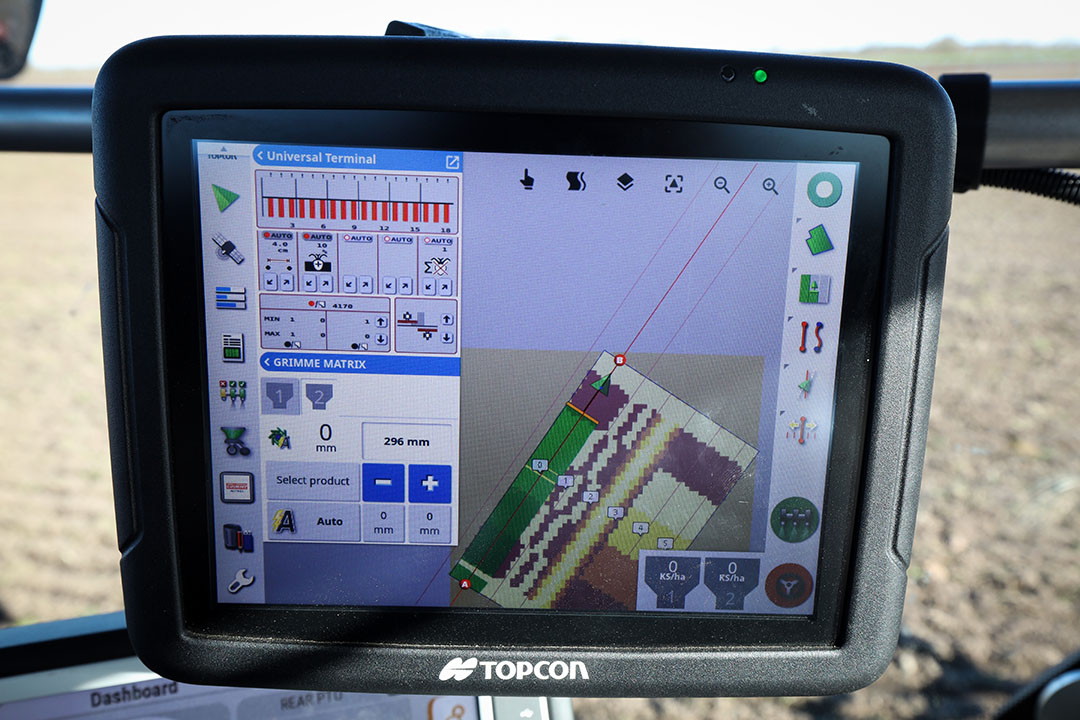
De McCormick-trekker beschikt over een Topcon X25-scherm. Dat is relatief gezien klein, maar je kunt er fijn mee werken. Je moet even weten dat de USB-ingang aan de achterkant zit en je dus niet de prominente USB-poort onder het McCormick-scherm moet hebben. Vanwege een nat Isobus-relais lukt het niet om daadwerkelijk te zaaien.
In eerste instantie werkten alle functies in de McCormick-trekker, zoals de zaaimachine bedienen en de taakkaart tonen. Maar op het moment dat we daadwerkelijk wilden beginnen met zaaien, sprong het systeem in storing tijdens het bedienen van het ventielenblok. De zekeringkast achter het rechtervoorwiel bleek niet volledig waterdicht. Dat zorgde voor natte gecorrodeerde Isobus-zekeringen.
Deutz-Fahr: ECU-synchronisatie ontbreekt
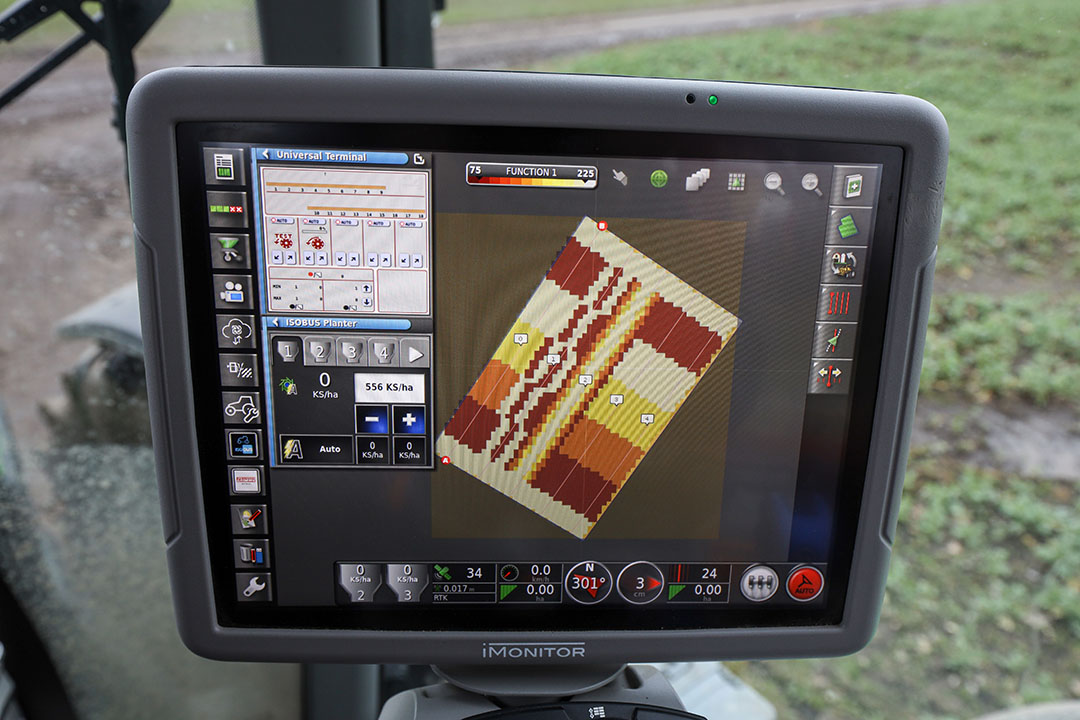
Op de grote iMonitor kun je naast de kaartweergave drie (kleine) menu’s weergeven, zoals de Isobus-bediening. De weergave lijkt ingericht door een technicus. Alles is aanwezig en praktisch weergegeven, maar de menustructuur is niet gebruikersvriendelijk.
In de Deutz-Fahr-trekker flikkerde de taakkaartweergave op het beeldscherm en wisselde de dosering elke paar seconden tussen 0 en 555.000 zaden per hectare. Het beeldscherm toonde bij de controle-instellingen ‘ECU not synchronizing’. Dit probleem hebben we getackeld door via het hoofdmenu naar Task Controller Set Up-menu te gaan en te drukken op de knop Clear Pool Cache. Daarna werkte het systeem wel. Tip: zorg dat je de VRC’-functie (Variabel Rate Control) selecteert in het werktuigenmenu en activeer de sectiecontrole apart via de spuitboomknop linksonder.
New Holland en Claas: alle info handmatig invullen
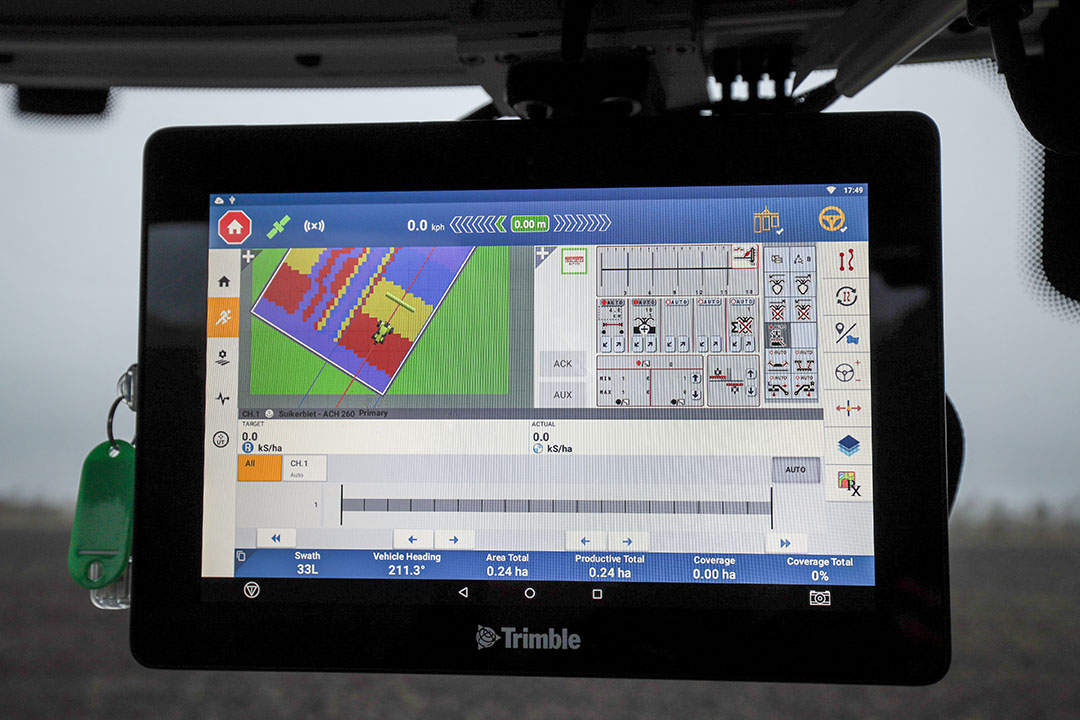
In de Claas-cabine zit een Trimble-scherm, omdat het gps-systeem in deze test automatisch moet kunnen draaien op de kopakker. Let op: deze Trimble-optie gaat gefaseerd uit de prijslijst. Grote plus bij Trimble: kaartweergave, sectiecontrole en Isobus-bediening comfortabel op één scherm.
In zowel de Claas-trekker (met Trimble-systeem) als de New Holland-trekker (met Intelliview 12), moet je niet vergeten handmatig de ‘producten’ in te vullen, net als de verschillende doseringen.
New Holland werkt hierbij het ingewikkeldst. Ga naar Product Library, te vinden in het Data-menu (of Materials in Trimble/Claas). Ga je een nieuw product zaaien, vul dan in of het een plant, zaadje of iets anders is. Je moet ook een getal ingeven als Application Rate 1, Application Rate 2, Min Application Rate, Max Application Rate en Step size (of Rate Increment in de Claas). Hoewel de dosering in de taakkaartdata staat, is het noodzakelijk deze gegevens nogmaals manueel in te vullen voor het geval je de dosering handmatig overneemt. Doe je dit niet, dan werkt het systeem niet volgens de taakkaart. In Trimble moet je de ingevoerde Materials toewijzen aan Channel 1.
New Holland: geen kaartweergave
Let op dat je in de New Holland-trekker niet alleen in de gps-weergave de kaartlaag Prescription map selecteert. Je moet ook naar de geavanceerde instellingen van die betreffende kaartlaag gaan, waar je onder meer de getoonde kleuren kunt wijzigen. Daarin zie je namelijk ook een knop met ‘background’ (achtergrond), en die moet je veranderen van ‘none’ naar ‘prescription map’. Dan zie je daadwerkelijk de taakkaart op de gps-weergave.
Auteur: Bob Karsten
Gerelateerde tags: Trekkers, Trekkertest